Configuration des paramètres du proxy
Par défaut, harmon.ie Classic se connecte à SharePoint via le proxy configuré sur votre ordinateur, vous offrant ainsi un environnement de travail sécurisé. Si le proxy nécessite une authentification, vous devez configurer les paramètres du proxy manuellement, comme décrit ci-dessous.
harmon.ie peut également se connecter à SharePoint directement, sans utiliser de proxy, ou utiliser un serveur proxy configuré manuellement.
Pour configurer les paramètres du proxy pour harmon.ie, ouvrez Options. Sélectionnez l’onglet Avancé > Paramètres du réseau, puis cliquez sur le bouton Paramètres du proxy.
La boîte de dialogue Proxy Settings s’ouvre :
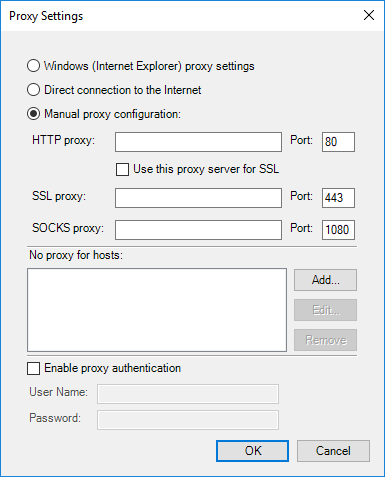
Sélectionnez l’une des options suivantes :
- Paramètres de proxy de Windows (Options Internet). Il s’agit de l’option par défaut, dans laquelle le proxy configuré par votre ordinateur est utilisé.
Vous ne pouvez pas utiliser cette option si votre organisation utilise un proxy authentifié. Dans ce cas, utilisez la configuration manuelle du proxy, cochez la case Activer l’authentification du proxy et fournissez un nom d’utilisateur et un mot de passe pour le serveur proxy.
- Connexion directe à Internet. Sélectionnez cette option pour vous connecter directement à SharePoint, sans utiliser de proxy.
- Configuration manuelle du proxy. Sélectionnez cette option si vous souhaitez définir manuellement les paramètres de votre serveur proxy :
- Proxy HTTP. Cette option permet de spécifier le serveur et le port à utiliser pour les connexions HTTP. Si le champ Port est vide, le port par défaut 80 est utilisé. Si l’option Utiliser ce serveur proxy pour SSL est cochée, le serveur proxy HTTP est également utilisé pour les connexions SSL.
- Proxy SSL. Cette option permet de spécifier le serveur et le port à utiliser pour les connexions SSL. Si le champ Port est vide, le port par défaut 443 est utilisé.
- Proxy SOCKS. Utilisez cette option pour spécifier le serveur et le port à utiliser pour les connexions SOCKS. Si le champ Port est vide, le port 1080 par défaut est utilisé.
- Pas de proxy pour. Utilisez ce tableau pour spécifier les hôtes qui doivent être directement connectés et ne pas utiliser de proxy.
- Activer l’authentification du proxy. Sélectionnez cette option pour spécifier un nom d’utilisateur et un mot de passe à utiliser lors de la connexion au serveur proxy.
